win10应该禁用哪些服务?win10禁用服务怎么设置?
win10系统运行离不开内存,内存不够很多程序运行部了,我们可以尝试禁用些不太重要的系统服务,以给内存腾些空间。那有哪些服务是可以禁用的,禁用后不会影响系统的,下面教程就将为您解开答案。

win10应该禁用哪些服务
以下是可以更改为手动启动的服务(按名称排序):
1、Application Experience(启动时为程序处理应用程序兼容性缓存请求)
2、Computer Browser(维护网络上计算机的更新列表,不需要联网的话可以改为手动)
3、Diagnostic Policy Service(诊断策略服务)
4、Distributed Link Tracking Client(维护计算机内的NTFS文件之间的链接)
5、IP Helper(使用IPv6转换技术)
6、Offline Files(脱机文件服务)
7、Program Compatibility Assistant Service(为应用程序兼容性助手提供支持)
8、Portable Device Enumerator Service(强制可移动大容量存储设备的组策略)
9、Print Spooler(没有打印机的话可以关闭它)
win10服务禁用方法:
1.按下“Win+R”组合键打开运行,输入:services.msc 点击确定打开服务组件;
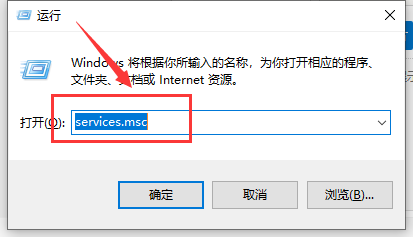
2.找到需要禁用的服务右键点击禁用即可
小编给各位小伙伴带来的win10应该禁用哪些服务的所有内容就这些了,希望你们会喜欢。
热门教程
Win10视频不显示缩略图怎么办?
2Win11安卓子系统安装失败
3笔记本Win7系统屏幕变小两侧有黑边怎么解决?
4Win7旗舰版COM Surrogate已经停止工作如何解决?
5Win10总提示已重置应用默认设置怎么解决?
6Win7电脑字体怎么改回默认字体?Win7改回默认字体方法?
7Win10如何强制删除流氓软件?Win10电脑流氓软件怎么彻底清除?
8Win11开始菜单怎么样设置在左下角?Win11开始菜单移至左下角步骤
9Win11分辨率改不了怎么办?Win11分辨率调整方法
10Windows11打印机驱动怎么安装?Windows11打印机驱动安装方法分享
装机必备 更多+
重装教程
大家都在看
电脑教程专题 更多+
